トリミング(切り抜きと回転)画面のデザインをカスタマイズするの?|ImageCropper|Android|Flutter
ImageCropper 3.0.1 で起動したトリミング(切り抜きと回転)画面は、公式の Customization に掲載されている通り、少しだけデザインのカスタマイズができるよ。
『Google コンタクト』に「切り抜きと回転」の画面があるから、これを参考にやってみようかな。
やり方
先に『Google コンタクト』の真似をした結果から。画面下部にコントローラーが付属しているのが ImageCropper の特徴だね。
ImagePicker 0.8.6+3 でギャラリー(アルバム)から写真を取得した前提の実装よ、以下は。
---
/// ギャラリー(アルバム)から写真を取得
final XFile? photo = await ImagePicker().pickImage(
final XFile? photo = await ImagePicker().pickImage(
source: ImageSource.gallery,
);
/// トリミング(切り抜きと回転)を行う画面を起動&処理後の写真を取得
final CroppedFile? croppedFile = await ImageCropper().cropImage(
sourcePath: photo.path,
aspectRatio: const CropAspectRatio(
ratioX: 1.0,
ratioY: 1.0,
),
cropStyle: CropStyle.circle,
compressFormat: ImageCompressFormat.png,
compressQuality: 85,
uiSettings: [
AndroidUiSettings(
toolbarTitle: '切り抜きと回転',
toolbarColor: const Color(0xFF20242F),
statusBarColor: const Color(0xFF20242F),
toolbarWidgetColor: Colors.white,
activeControlsWidgetColor: const Color(0xFF5EDF7E),
),
],
);
---
ここでは実装しなかったけど、グリッドのカスタマイズも可能だよ!
関連する記事
- 写真のトリミング(切り抜きと回転)を行うの?|ImageCropper|Android|Flutter
- ギャラリー(アルバム)の写真を”アプリのローカル領域”に保存したいの?|File|PathProvider|ImagePicker|Flutter
- カメラで撮影した写真を”アプリのローカル領域”に保存したいの?|File|PathProvider|ImagePicker|Flutter
参照した記事
- 【Flutter】image_cropperを利用した画像の切り抜き
- [Flutter]画像のトリミングを簡単に行えるimage_cropperを使ってみる
- Flutter : 画像の切り抜き
- Flutter Image Cropper : How to Pick and Crop an Image from Gallery and Display it in Flutter?
- Image Compress & Crop In Flutter
- How to Open Image with Image Picker, Crop and Save in Flutter
直近に読んでいた漫画(おすすめ)




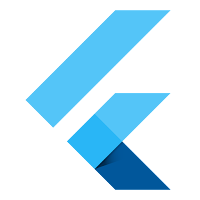
コメント
コメントを投稿